Oldalak számozása egy Microsoft Office Word 2007 és 2010 dokumentumban a 3. oldaltól kezdődően
Előző
Első pillantásra ez a feladat meglehetősen nehéz, de nem az. Mindezt a Word 2007 példáján fogjuk átgondolni, mivel itt az eljárás teljesen hasonló lesz a Word 2010-hez. Kezdetben engedélyezzük a dokumentumban lévő összes szimbólum megjelenítését. Ehhez kattintson a dokumentum fejlécében található ikonra. Ez csak az egyértelműség kedvéért szükséges.
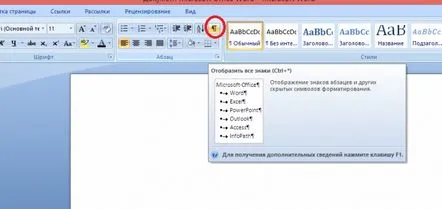
Most lépjen a dokumentum első oldalára, és helyezze a kurzort a szöveg végére. Ezután meg kell nyitnia az „ Oldalelrendezés” lapot. Itt kiválasztjuk a " Szünetek", majd a " következő oldal" elemet.
Ezen műveletek után az alábbi képernyőképen látható felirat jelenik meg a dokumentumban. Ezt a feliratot a rendszer eltávolítja, miután rákattint a „ Összes karakter megjelenítése” ikonra.
Mivel a dokumentumot a harmadik oldaltól kell számoznunk, pontosan ugyanezt a törést tesszük a második oldalon is. Ennek megfelelően, ha a negyedik oldaltól kell számozni, akkor ugyanezt a törést a harmadik oldalon is meg kell tenni.
A fenti lépések végrehajtása után a dokumentumot teljesen meg kell számozni. Ha nem emlékszik, ez így van. A „ Beszúrás” fülre lépünk, és itt kiválasztjuk az „ Oldalszám” elemet. Válassza ki a kívánt számtípust.
Most a „ Designer” fülre kell lépnie. Ezértkattintson az első oldal számára. Megnyílik a "Designer" fül. Itt egy pipát kell tennie a " Speciális lábléc az első oldalhoz" elem elé. Ezen műveletek után a szám eltűnik erről az oldalról. Hasonló műveleteket hajtunk végre a második oldallal is.
Ha minden lépést helyesen hajtott végre, a dokumentum számozása a harmadik oldaltól kezdődik. Ha arra van szüksége, hogy a harmadik oldalnak ne legyen saját sorozatszáma, hanem például 1 vagy 2, akkor ezt az " Oldalszám" fülön teheti meg. Ezen a lapon válassza ki az " Oldalszámok formázása" alpontot, és az " -tal kezdődik" elemben válassza ki a kívánt számot.
A Word 2010 dokumentum számozása a harmadik oldaltól kezdve első pillantásra nehéz. De ha a cikkben bemutatott utasításokat használja, nagyon könnyű lesz számozni a dokumentumban.
Olvasd el magad, és mondd el másoknak a közösségi hálózatokon
KövetkezőOlvassa el tovabba:
- A Microsoft Office Word dokumentumban egy "pipát" tettünk a négyzetbe
- Számozzuk az oldalakat a Microsoft Office Word dokumentumban, a másodiktól kezdve
- Hogyan készítsünk automatikusan tartalomjegyzéket egy Microsoft Word 2010 dokumentumban
- Microsoft Word 2010 korlátozott funkcionalitású mód
- A Microsoft Office 2010 aktiválása